Cum să configurați și să imprimați liste de alegere WooCommerce pentru magazinul dvs. - Un ghid complet
Publicat: 2023-01-13Listele de selectare WooCommerce sunt documente esențiale care joacă un rol important în preluarea comenzilor și în îndeplinirea comenzilor. Documentul facilitează identificarea și colectarea articolelor achiziționate de clienții dvs. din depozitul dumneavoastră.
Listele de alegere WooCommerce, dacă nu sunt făcute corect, pot avea un impact negativ asupra afacerii dvs. Produsele greșite din lista de alegere pot duce la trimiterea produselor greșite către clienți. Poate duce la nemulțumirea clienților, costuri irosite de transport, retur și ambalare. Un format incorect sau dificil de alegere WooCommerce poate determina selecționerul să petreacă mai mult timp colectând articole pentru fiecare comandă, ceea ce duce la întârzierea livrărilor.
Chiar dacă listele de selectare sunt indispensabile în WooCommerce, nu există setări implicite pentru configurarea listelor de selectare WooCommerce în WordPress. Prin urmare, este esențial să utilizați un plugin de generator de liste de selectare WooCommerce terță parte pentru a vă ajuta în acest proces. Ne uităm la un astfel de plugin de la WebToffee în acest articol.
Ce este o listă de selecție WooCommerce?
O listă de selectare WooCommerce este un document generat pentru a ajuta selecționarii din depozit să identifice și să colecteze produsele asociate comenzilor din depozit. Produsele după ridicare vor fi separate, ambalate și expediate către destinatari după aceasta. Acest lucru face ca listele de selectare WooCommerce să fie o componentă esențială a procesului de onorare a comenzilor.
Listele de alegere fac procesul de ridicare a comenzilor organizat. Un document din lista de selecție WooCommerce arată de obicei date precum numele produsului, SKU și cantitatea.
Lista de alegere VS Lista de ambalare
O listă de selectare poate conține informații referitoare la comenzile mai multor clienți într-un singur document. Adică, listele de selectare au scopul doar de a face procesul de alegere a produselor fără întreruperi. De exemplu, o singură listă de selectare poate avea produse referitoare la două sau mai multe comenzi diferite.
Pe de altă parte, este necesară o listă de ambalare WooCommerce pentru a ușura procesul de ambalare. O listă de ambalare este similară cu o listă de verificare a articolelor referitoare la o comandă individuală. Este generată o listă de ambalare WooCommerce pentru a se asigura că comenzile sunt ambalate în mod responsabil și că nu vor conține articole greșite sau lipsă.
De ce sunt importante listele de selectare WooCommerce?
Există mai multe avantaje ale utilizării listelor de selectare pentru comenzile dvs. WooCommerce. Unele dintre acestea includ,
- Listele de selectare fac procesul de onorare a comenzilor mai organizat și mai eficient.
- Am organizat procesul de picking făcând următorul set de comenzi gata pentru a fi ridicat de îndată ce cel curent este finalizat.
- Accelerează finalizarea comenzii prin accelerarea alegerii produselor.
- Minimizează erorile umane și timpul consumat.
- Eficientizează procesul de gestionare a mai multor SKU-uri.
- Face diferența între diferitele variante de produse pentru culegătorii de depozit.
- Precizia ridicării comenzilor și viteza de îndeplinire au impact asupra profiturilor și competitivității.
Ce ar trebui să fie inclus în listele de selectare pentru WooCommerce?
Listele de selectare, în general, sunt în principiu de două tipuri – fizice și digitale. Deși există unele diferențe între tipurile de liste de selectare, inima documentului rămâne aceeași.
O listă de alegere WooCommerce ar trebui să conțină produsele și cantitățile de produse pe care clientul dvs. le-a comandat. Listele de selectare pentru WooCommerce ar trebui să fie concepute într-un mod care să faciliteze cât mai ușor recuperarea produselor.
Iată câteva dintre componentele de bază ale listelor de selectare.
- SKU produs
- Număr de ordine
- Imaginea produsului
- Număr de ordine
- Informații despre destinatar
Cum se creează liste de selectare WooCommerce folosind un plugin?
Listele de alegere pentru WooCommerce pot fi generate și tipărite cu ajutorul unor soluții de plugin terțe pentru WooCommerce. Vom analiza folosirea pluginului WooCommerce Picklists de la WebToffee pentru a vă crea propriile liste personalizate în acest articol.
Pluginul vă permite să creați, să personalizați, să imprimați în bloc și să e-mail liste de selectare direct din panoul de administrare WordPress.
Haideți să vedem cum puteți configura pluginul și să îndepliniți toate nevoile dvs. de selectare WooCommerce.
Pasul 1: Instalați și activați pluginurile
Pentru ca pluginul WooCommerce Picklist să funcționeze, va trebui să instalați și să activați pluginul gratuit WooCommerce PDF Facturi, borderouri, note de livrare și etichete de expediere. Pentru a face acest lucru,
- Conectați-vă la contul dvs. de administrator WordPress și accesați Plugin -uri > Adăugați nou .
- Căutați cuvântul cheie „Facturi PDF WooCommerce, bonuri de ambalare, bonuri de livrare și etichete de expediere”.
- Faceți clic pe Instalați acum corespunzător pluginului WebToffee și apoi apăsați pe Activare .
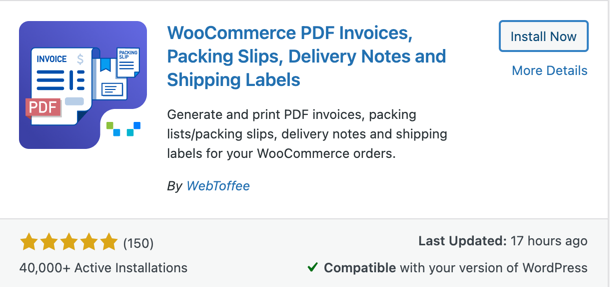
Acest lucru va adăuga pluginul gratuit în magazinul dvs., acum puteți continua și instala pluginul Picklist pentru WooCommerce.
- Din pagina Plugins > Add New , faceți clic pe Încărcare plugin.
- Alegeți fișierul zip pentru pluginul din lista de selectare pe care l-ați primit după achiziționarea pluginului.
- Faceți clic pe Instalare acum și apoi pe Activare plugin .
Pasul 2: Configurați listele de selectare WooCommerce
- Faceți clic pe Factură/Ambalare > Lista de alegere din bara de navigare WordPress. Aceasta vă va duce la fila Generală a listei de selectare.
- Selectați e-mailurile privind starea comenzii la care doriți să atașați listele de selectare. Acest lucru vă permite să atașați un PDF al listei de selectare la e-mailurile WooCommerce, cum ar fi „e-mailuri de procesare a comenzii”, „e-mailuri finalizate de comandă”, etc. Cu toate acestea, dacă doriți să trimiteți direct „e-mailuri cu lista de selectare” destinatarilor selectați, alegeți „ Personalizat ”. e- mail '.
Accesați WooCommerce > Setări > E-mail-uri > Lista de alegere pentru a configura destinatarii de e-mail personalizat și conținutul e-mailului.

- Pentru a grupa toate produsele din lista de selectare pe baza produsului din categoria de produse, bifați caseta corespunzătoare Grupării produselor după „Categorie” .
- Dacă doriți să afișați împreună produsele aparținând unei anumite comenzi, bifați caseta corespunzătoare Grupării produselor după „Comandă” .
- Pentru a afișa datele de variație ale fiecărui produs sub detaliile produsului din tabelul de produse, activați opțiunea Afișare date de variație sub fiecare produs .
- Activați caseta de selectare Exclude articole virtuale dacă doriți să excludeți articolele care nu pot fi expediate din lista de alegere.
- Alegeți cum doriți să sortați produsele din listele de selectare. Îl puteți aranja în ordinea crescătoare sau descrescătoare a numelui sau a codului SKU.
- Creați, editați și adăugați meta câmpuri suplimentare pentru produse la listele de selectare cu opțiunea Câmpuri meta produse .
- În mod similar, puteți adăuga atribute de produs suplimentare la lista de selectare cu secțiunea Atribute produs .
- Faceți clic pe Actualizare setări pentru a actualiza modificările făcute până acum.
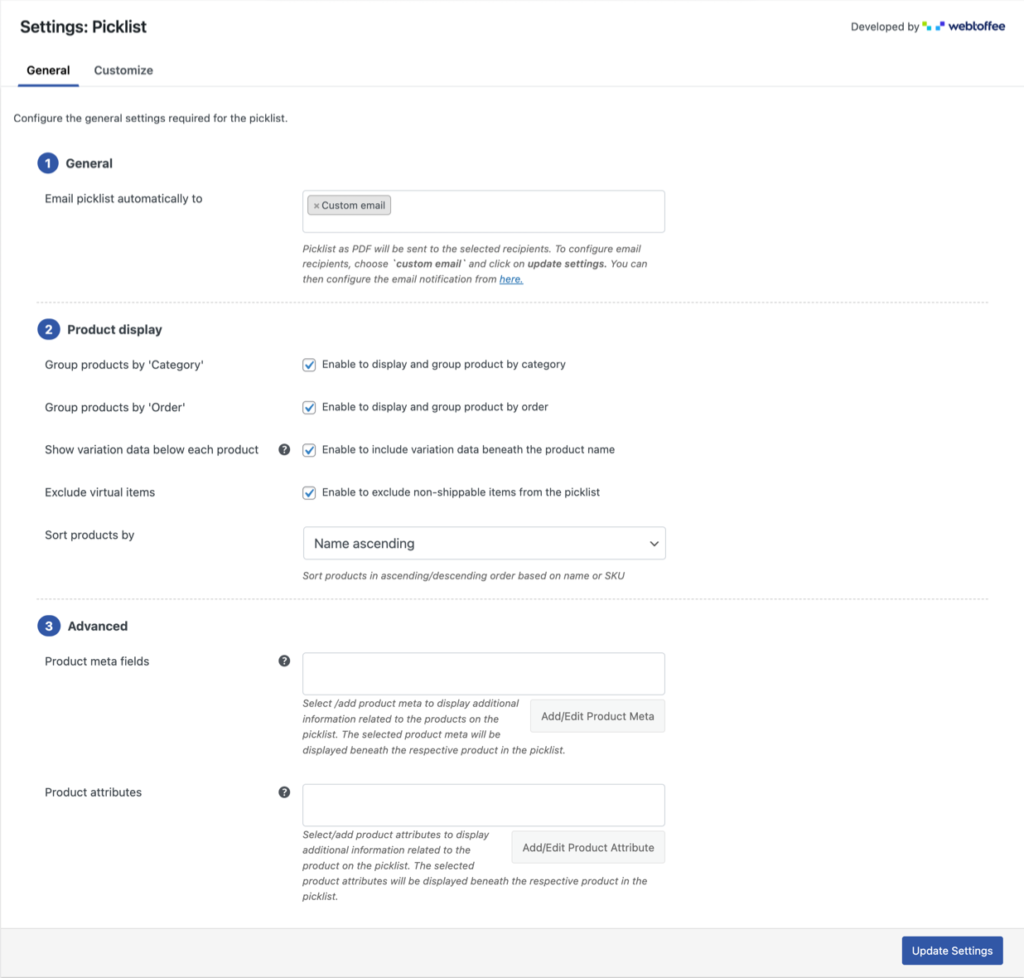
Pasul 3: Personalizați designul documentului din lista de selectare
- Navigați la Factură/Ambalare > Lista de alegere > Personalizare . Veți putea vedea șablonul implicit de listă de selectare în editorul vizual acolo.
- Activați sau dezactivați elemente precum sigla companiei, listele de comenzi, numărul de comenzi și multe altele.
- Faceți clic pe elemente precum Logo-ul companiei, De la adresa, Printed On și Product Table pentru a-i configura stilul, cum ar fi textul, fontul etc.
- După ce ați terminat cu acest lucru, faceți clic pe Salvare și furnizați un nume de șablon.
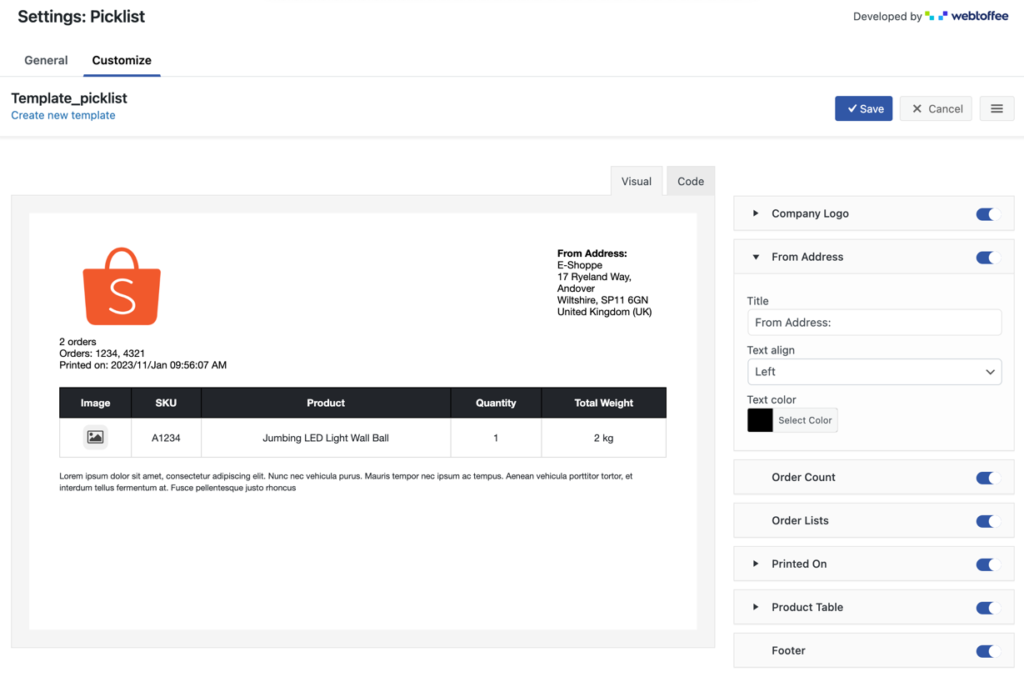
Configurația pe care ați făcut-o va fi acum salvată ca șablon și acel șablon va fi acum activat. Orice liste de selectare generate după activarea unui șablon vor urma designul șablonului.
Iată un exemplu de listă de selectare generată folosind acest plugin.
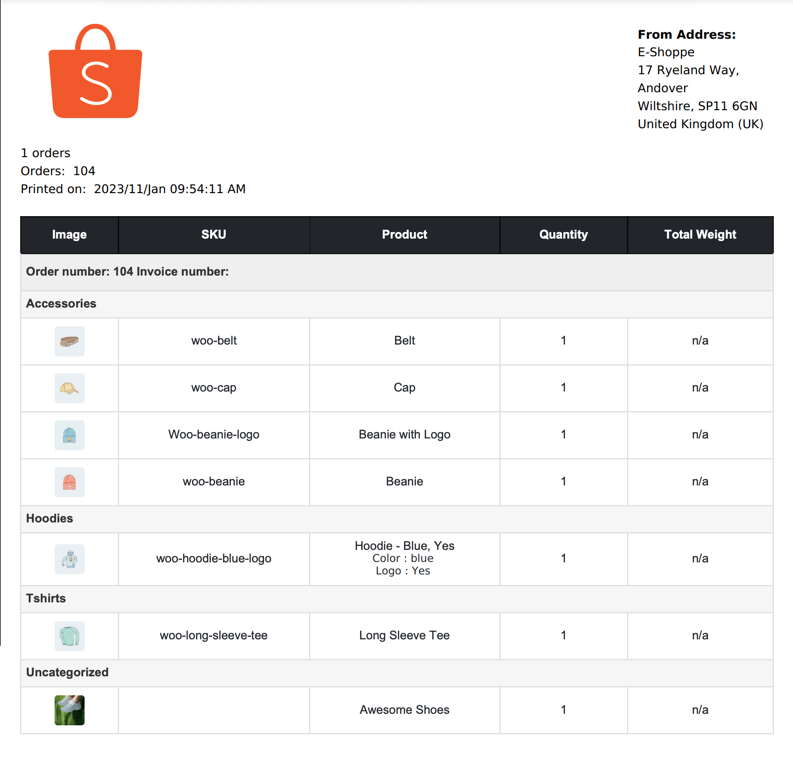
Accesibilitatea listelor de selectare WooCommerce
Cu acest plugin, listele de selectare vor fi generate automat la fiecare comandă. Aceste șabloane generate vor fi trimise împreună cu e-mailurile WooCommerce către destinatarii solicitați.
Pentru a descărca sau imprima direct listele de alegere, navigați la WooCommerce > Comenzi din panoul de administrare WordPress și selectați comenzile pentru care puteți crea liste de selectare. Odată selectat, selectați acțiunea în bloc – Imprimați lista de alegere și faceți clic pe Aplicare .
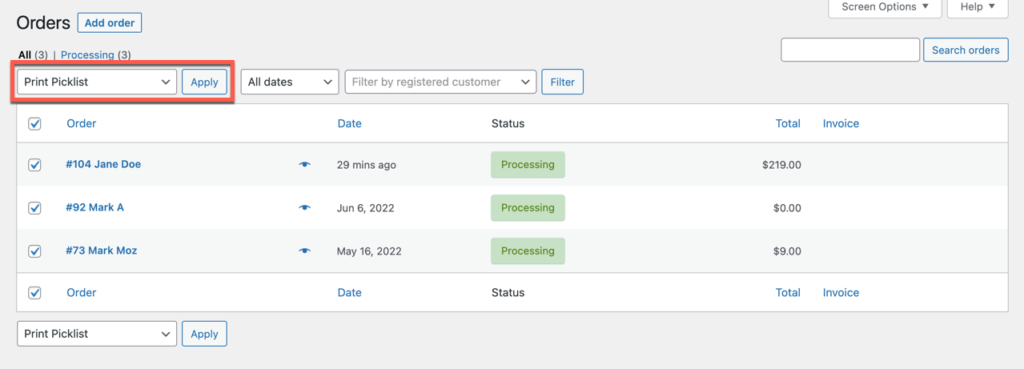
Iată o mostră dintr-o listă de alegere comună care conține produse aparținând mai multor comenzi.
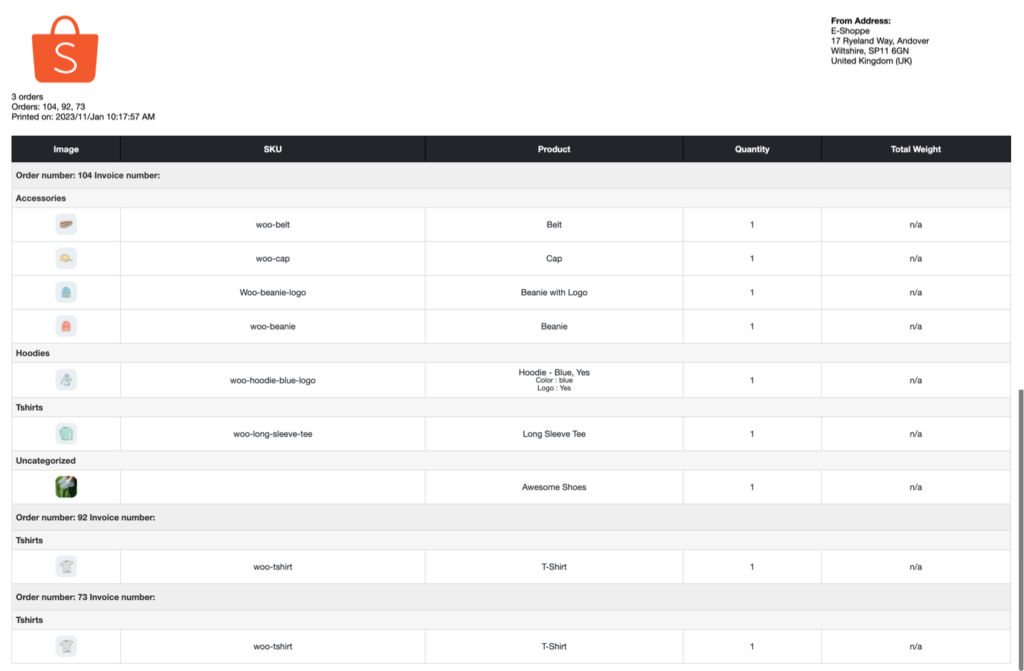
Concluzie
Listele de alegere ar putea să nu pară o necesitate dacă conduceți o afacere mică sau mijlocie. Cu toate acestea, realitatea este departe de asta. O listă de selectare WooCommerce face ca procesul complex de alegere a comenzilor să fie fără întreruperi, mai puțin predispus la erori și mai eficient în timp. Așadar, chiar dacă nu conduceți o afacere mare, generarea listelor de selectare și distribuirea listelor de alegere către cei care culege depozitul este o idee grozavă.
Pluginul WooCommerce picklist de la WebToffee este un instrument excelent pentru a vă ajuta în acest proces. Sper că acest articol a fost de interes pentru tine. Spuneți-ne ce părere aveți despre articol și plugin în comentariile de mai jos.
